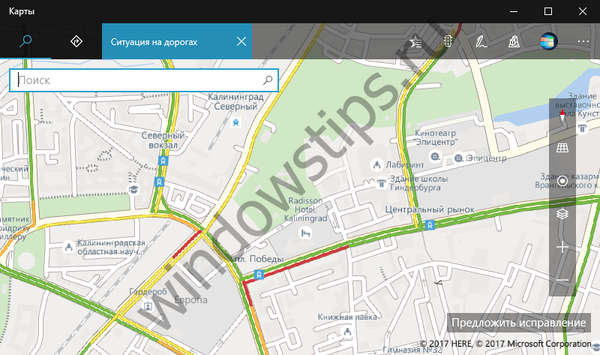Kaspersky Cleaner je bezplatný program na čistenie a optimalizáciu systému. Vývojár antivírusového softvéru Spoločnosť Kaspersky Lab vydala bezplatný produkt na čistenie, optimalizáciu a zlepšenie zabezpečenia počítača.
Pomocou aplikácie Kaspersky Cleaner môžete vyčistiť systém, zmeniť nastavenia systému Windows, odstrániť stopy po činnosti a chrániť počítač pred zhromažďovaním údajov. Výsledkom je, že po kontrole a vyčistení systému sa zvýši celková bezpečnosť systému Windows.
obsah:- Čistenie systému v aplikácii Kaspersky Cleaner
- Obnovenie systémových nastavení v aplikácii Kaspersky Cleaner
- Ochrana zhromažďovania údajov v aplikácii Kaspersky Cleaner
- Odstránenie stôp aktivity v aplikácii Kaspersky Cleaner
- Proces čistenia systému v aplikácii Kaspersky Cleaner
- Zahoďte zmeny v aplikácii Kaspersky Cleaner
- Závery článku
- Kaspersky Cleaner Čistenie a optimalizácia systému (video)
Počas prevádzky sa v počítači hromadí veľké množstvo údajov: rôzne denníky a protokoly systému Windows, dočasné súbory systému a aplikácií nainštalovaných v počítači, veľa iného odpadu. Preto musí byť počítač očistený od nepotrebných súborov. Na čistenie počítača existujú špeciálne programy: čističe a optimalizátory.
Aplikácia Kaspersky Cleaner bola vytvorená na čistenie systému Windows a aplikácií od nepotrebných súborov. Vezmite prosím na vedomie, že okrem funkcií na čistenie a zlepšenie celkovej bezpečnosti je do programu zabudovaná užitočná funkcia na obnovenie systémových nastavení. To znamená, že môžete obnoviť dôležité nastavenia systému na predvolené hodnoty, ktoré boli zmenené v dôsledku chybných akcií alebo ak zmeny systému vykonali aplikácie tretích strán..
Aplikáciu Kaspersky Cleaner si môžete stiahnuť z oficiálnej stránky vývojára spoločnosti Kaspersky Lab. Do počítača sa stiahne webový inštalátor, ktorý stiahne program z internetu.
Po stiahnutí nainštalujte do počítača aplikáciu Kaspersky Cleaner. Program pracuje v operačnom systéme Windows, podporuje ruský jazyk.
Program Kaspersky Cleaner má jednoduché a intuitívne rozhranie. Po spustení sa v hlavnom okne aplikácie Kaspersky Cleaner zobrazí tlačidlo „Spustiť skenovanie“. Pod týmto tlačidlom sú ďalšie tlačidlá, vytvorené vo forme obrázkov, na zadanie nastavení modulov zahrnutých do programu.
Program Kaspersky Cleaner obsahuje nasledujúce funkčné časti (moduly):
- Čistenie systému.
- Obnovenie systému.
- Ochrana zberu údajov.
- Odstránenie stôp aktivity.
Pomocou funkčných modulov môžete nakonfigurovať program tak, aby vykonával potrebné operácie počas čistenia a optimalizácie systému Windows.

Najprv zvážte funkčné časti programu. Ak chcete vstúpiť do sekcie, musíte kliknúť na príslušné tlačidlo. Potom sa otvorí karta s nastaveniami softvérového modulu.
Na každej karte je oblasť „Vyhľadávač problémov“, ktorá zobrazuje možné problémy, ktoré sa často vyskytujú na počítačoch používateľov. Všetky problémy v aplikácii Kaspersky Cleaner sú rozdelené do troch stupňov dôležitosti: dôležité problémy, mierne problémy, menšie problémy.
Pri predvolenom nastavení sú niektoré položky aktivované. To znamená, že program vyhľadá tieto problémy v počítači, aby vyčistil, odstránil údaje a obnovil systémové nastavenia.
Čistenie systému v aplikácii Kaspersky Cleaner
Časť Vyčistenie systému je zodpovedná za vymazanie vyrovnávacej pamäte, súborov výpisu, zoznamu posledných dokumentov, koša, odstránenia dočasných súborov a protokolov inštalácie. V závislosti od konkrétnych požiadaviek môžete ponechať predvolené nastavenia alebo aktivovať ďalšie položky, napríklad vymazať vyrovnávaciu pamäť prehľadávačov nainštalovaných v počítači..
Pri výbere nastavení je lepšie postupovať nasledovne: ak neviete alebo si nie ste istí, aké kroky chcete vykonať pri výbere konkrétnych nastavení, nechajte všetko ako predvolené.
Po aktivácii nových položiek v nastaveniach sa môžete kedykoľvek okamžite vrátiť k štandardným nastaveniam aplikácie. Kliknite na tlačidlo „predvolené“, ktoré sa objaví v pravom dolnom rohu okna aplikácie Kaspersky Cleaner.
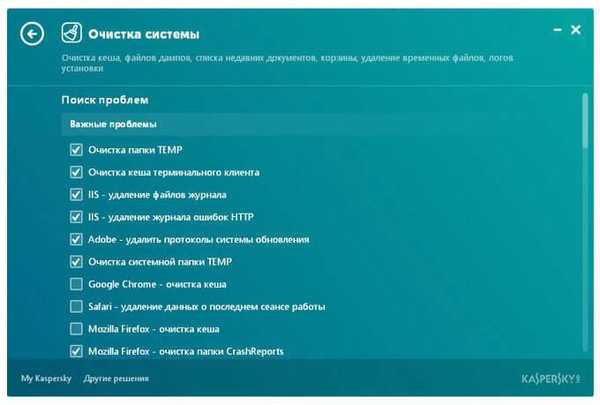
Obnovenie systémových nastavení v aplikácii Kaspersky Cleaner
V module „Obnovenie systémových parametrov“ môžete obnoviť systémové parametre a obnoviť parametre, ktoré ovplyvňujú výkon systému. Po použití nastavení sa obnovia systémové parametre, časové limity a priradenia súborov, uvoľní sa blokovanie prístupu, nakonfigurujú sa parametre programu.
Pomocou aplikácie Kaspersky Cleaner môžete obnoviť priradenie súborov „BAT“, „LINK“, „SCR“, „REG“, odomknúť Editor databázy Registry, Správcu úloh, Ovládací panel a obnoviť ďalšie dôležité systémové nastavenia. Toto je veľmi užitočná funkcia aplikácie Kaspersky Kliner..
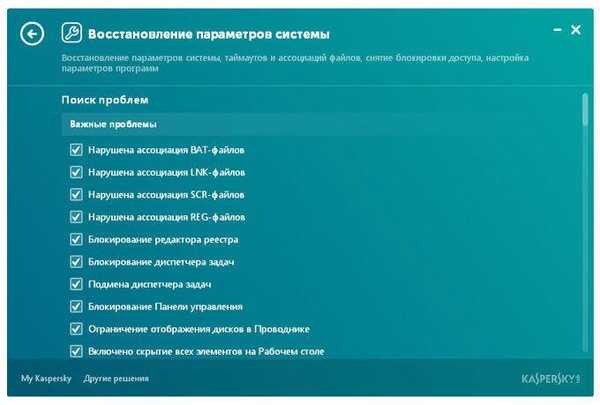
Ochrana zhromažďovania údajov v aplikácii Kaspersky Cleaner
Časť „Ochrana proti zhromažďovaniu údajov“ je zodpovedná za automatickú aktualizáciu vyrovnávacej pamäte, nastavenie ochrany osobných údajov v systéme Windows 10 a vymazanie zoznamu posledných dokumentov. Tu môžete zakázať niektoré služby, vykonávať ďalšie akcie na ochranu proti zhromažďovaniu údajov, aby ste výrazne znížili množstvo informácií prenášaných na servery spoločnosti. To platí najmä pre operačný systém Windows 10..

Odstránenie stôp aktivity v aplikácii Kaspersky Cleaner
Pomocou modulu „Odstrániť stopy aktivity“ môžete vymazať históriu vyhľadávania, odstrániť súbory cookie a vymazať systémovú zložku „TEMP“ a protokoly systému Windows. Tu môžete odstrániť údaje niektorých populárnych programov, pretože vo väčšine prípadov tieto súbory nebude nikdy jednoduchý užívateľ potrebovať.
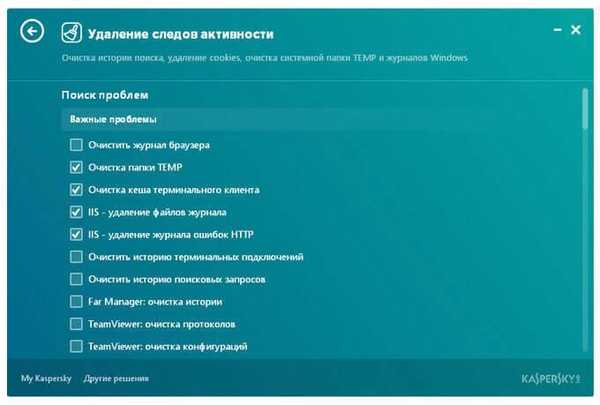
Proces čistenia systému v aplikácii Kaspersky Cleaner
Po výbere nastavení kliknite na tlačidlo „Spustiť skenovanie“. Aplikácia Kaspersky Cleaner skontroluje problémy s operačným systémom a nainštalovanými programami podľa predtým vykonaných nastavení..
Po dokončení skenovania sa v okne aplikácie Kaspersky Cleaner zobrazia informácie o zistených problémoch. Pred odstránením údajov z počítača alebo pred zmenou systémových nastavení sa môžete zoznámiť s informáciami o existujúcich problémoch, ktoré boli zistené v tomto počítači. Ak to chcete urobiť, kliknite na príslušnú oblasť vyznačenú červenou farbou.
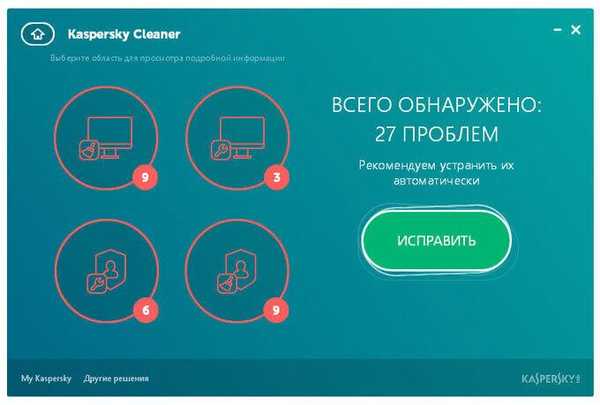
V zodpovedajúcej časti uvidíte, že identifikované problémy sú zvýraznené červenou farbou. Detailne môžete vidieť tie parametre, ktoré budú stanovené, so závažnosťou problému..
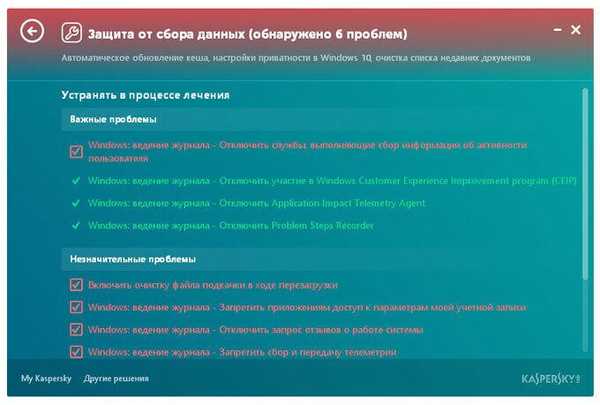
Ak chcete vykonať čistenie a optimalizáciu systému, v hlavnom okne aplikácie Kaspersky Cleaner kliknite na tlačidlo „Opraviť“.
Po dokončení procesu opravy sa v okne aplikácie Kaspersky Cleaner zobrazí správa „Dokončiť“ a informácie o počte problémov, ktoré boli úspešne odstránené..
Aby sa zmeny prejavili, musíte reštartovať počítač. Kliknite na tlačidlo „Reštartovať teraz“. Ak je z nejakého dôvodu reštartovanie momentálne nežiaduce, kliknite na tlačidlo „Reštartovať neskôr“.
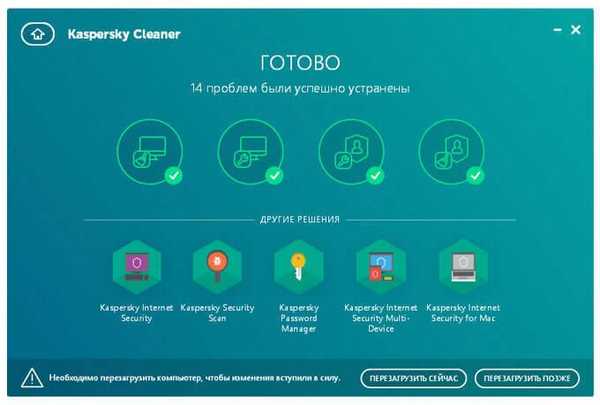
Všimnite si, že pri každom spustení programu sa znova objaví veľa problémov, pretože počas bežnej činnosti počítača sa v systéme neustále objavujú dočasné súbory, údaje služieb a aplikácií atď..
Zahoďte zmeny v aplikácii Kaspersky Cleaner
Po prvej kontrole a vyčistení sa v hlavnom okne aplikácie Kaspersky Cleaner zobrazí ďalšie tlačidlo „Zahodiť zmeny“, pomocou ktorého môžete zrušiť predtým vykonané zmeny v systéme..
Upozorňujem na skutočnosť, že nie všetky nastavenia je možné vrátiť späť. Nemôžete napríklad vrátiť odstránené údaje prehliadača: históriu, súbory cookie atď., Ani ďalšie dočasné súbory.
Môže vás zaujímať aj:- Wise Disk Cleaner na čistenie pevného disku
- Optimalizujte Windows 10 na zrýchlenie vášho počítača
Ak chcete zmeny zrušiť, kliknite na tlačidlo „Zrušiť zmeny“.
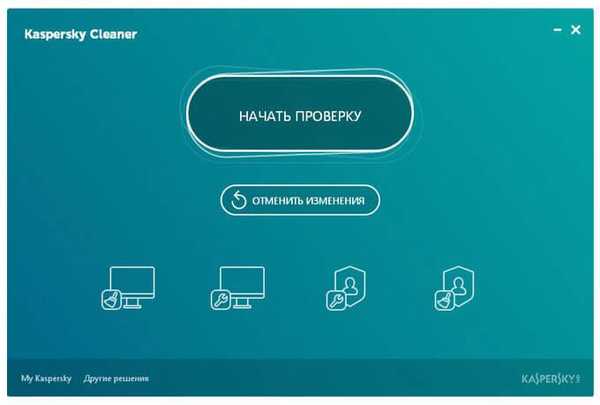
V ďalšom okne kliknite na tlačidlo „Spustiť zrušenie zmien“.

Po dokončení tejto operácie sa zobrazí správa „Zahodiť zmeny ukončené“ a informácie o počte zahodených zmien.

Závery článku
Bezplatný program Kaspersky Cleaner sa používa na čistenie a optimalizáciu systému Windows. Pomocou aplikácie Kaspersky Cleaner sa z počítača odstránia nepotrebné údaje, odstránia sa stopy aktivity, zvýši sa úroveň ochrany osobných údajov, obnovia sa systémové nastavenia a zlepší sa celková bezpečnosť systému..
Kaspersky Cleaner Čistenie a optimalizácia systému (video)
https://www.youtube.com/watch?v=MHciLkyY2VcJednoduché publikácie:- PrivaZer - pokročilé čistenie a optimalizácia vášho počítača
- Disková vŕtačka pre obnovu dát systému Windows
- CCEnhancer - rozširuje funkčnosť CCleaner
- Ashampoo WinOptimizer 15 pre optimalizáciu systému
- Natrvalo odstráňte súbory v aplikácii CCleaner